[Ноутбук] Усунення несправностей - Чому я не можу знайти драйвер гарячих клавіш (ATKACPI)
Оскільки всі драйвери та утиліти для гарячих клавіш базуються для різних моделей, нижче ми перерахували 3 драйвери, лише один з яких використовує Ваш пристрій.
※ Примітка: драйвер гарячих клавіш вбудований в ASUS System Control Interface V2 для деяких моделей.
● ASUS System Control Interface V2 (driver)
● ASUS Keyboard Hot keys Driver (ATK Package)
● ATKPackage
Як знайти правильний драйвер гарячих клавіш:
1. Перейдіть до Центру завантажень ASUS введіть назву моделі вашого пристрою, більш детально про це тут: Як знайти і завантажити драйвери, утиліти, BIOS і керівництва користувача?
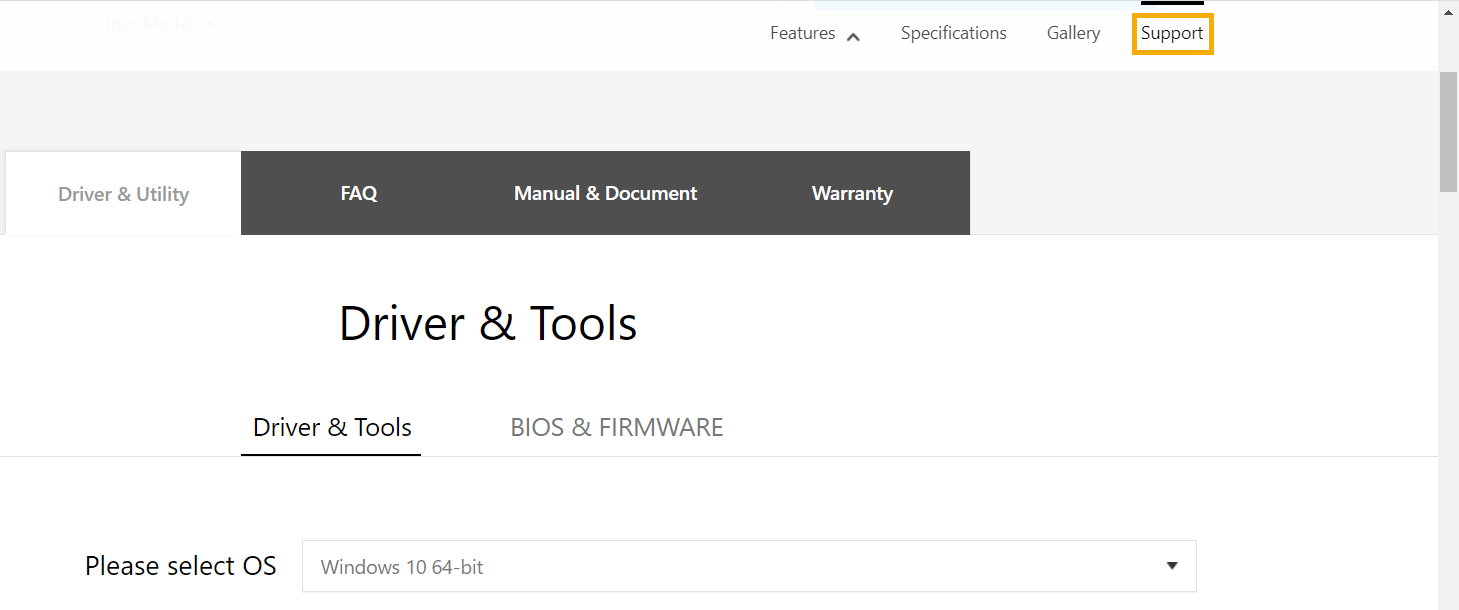
2. Шукайте відповідний драйвер на сторінці підтримки, а потім завантажте його та відповідну утиліту.
● ASUS System Control Interface V2 (драйвер), цей драйвер може бути розміщений у категорії [Інші].
Якщо ви бачите [ASUS System Control Interface V2 (driver)] на сторінці підтримки, завантажте та встановіть [ASUS System Control Interface V2 (драйвер)] та утиліту MyASUS(Натисніть на посилання щоб завантажити його з Microsoft Store).
Якщо ви цього не бачите, перейдіть до наступного кроку.
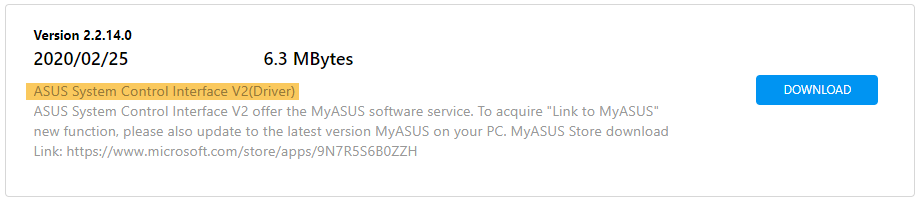
● ASUS Keyboard Hotkeys Driver (ATK Package), ви також можете знайти цей драйвер, що знаходиться в категорії [Інші].
Якщо ви бачите [ASUS Keyboard Hotkeys Driver (ATK Package)] на сторінці підтримки, завантажте та встановіть [ASUS Keyboard Hotkeys Driver (ATK Package)] разом із утилітою ASUS Keyboard Hotkeys(Натисніть на посилання щоб завантажити його з Microsoft Store).
Якщо ви не бачите цього, перейдіть до наступного кроку.

● ATKPackage, цей драйвер ви можете знайти в категорії [ATK].
Якщо ви бачите [ATKPackage] на сторінці підтримки, завантажте та встановіть [ATKPackage].
Якщо ваш пристрій використовує драйвер ATKPackage, це означає, що він не підтримує утиліту «Change Hotkey Functions».
Якщо ваші проблеми не вдається вирішити з вищезазначеним рішенням, зверніться до сервісного центру ASUS для отримання додаткової інформації.